برای پیکربندی بیشتر یا مشاهده وضعیت آن ، ممکن است لازم باشد به رابط وب روتر وارد شوید. تقریباً در همه مدل های تولیدکنندگان ، این روش به همان روش انجام می شود. مدل های ارائه دهنده Rostelecom نیز از این قاعده مستثنی نبودند. امروز می خواهیم با جزئیات بیشتر در مورد اجرای این کار توضیح دهیم ، هر مرحله را به طور کامل توصیف می کنیم ، به طوری که حتی تازه کارترین کاربر در این مورد مشکلی ندارد.
ما از Rostelecom وارد تنظیمات روتر می شویم
برای شروع ، باید مطمئن شوید که تمام مراحل مقدماتی را که شامل اتصال روتر به کابل از طریق ارائه دهنده و رایانه است ، انجام داده اید. تنظیمات سیستم ، اعتبار طرح تعرفه را بررسی کنید. ما پیشنهاد می کنیم با کلیک بر روی لینک زیر ، در مقاله ای جداگانه در وب سایت خود با اطلاعات مربوط به این موضوع آشنا شوید.
جزئیات بیشتر: اتصال اینترنت از Rostelecom در رایانه
مطالب امروز بر اساس محبوب ترین مدل انحصاری به نام Sagemcom f @ st 1744 v4 ساخته خواهد شد. اگر دستگاه دیگری را از این ارائه دهنده خدمات اینترنت خریداری کرده اید ، اصل ورود به رابط وب تغییر نمی کند ، بنابراین راهنمای زیر را می توان جهانی دانست.
- به پشت تجهیزات نگاه کنید. در اینجا یک برچسب با تمام اطلاعاتی که شما نیاز دارید وجود دارد. آدرس ورود به مرکز اینترنت ، نام کاربری و رمز ورود را بخاطر بسپارید. اگر از یک لپ تاپ با شبکه بی سیم استفاده می کنید ، بر روی این برچسب داده های استاندارد اتصال به Wi-Fi را نیز خواهید یافت که قبل از ورود مستقیم به رابط وب انجام می شود.
- اکنون هر مرورگر مناسبی را باز کنید ، در نوار آدرس بنویسید
http: // rtو کلیک کنید وارد. - این آدرس ممکن است برای مدلهای دیگر کار نکند ، بنابراین باید با آن جایگزین شود
192.168.1.1یا192.168.0.1. - پس از رفتن به آدرس مشخص شده ، فرم کوچکی با دو قسمت در صفحه ظاهر می شود که در آن باید نام کاربری و رمز ورود خود را وارد کنید. به طور پیش فرض ، تقریباً در همه مدل ها ، مقادیر استاندارد تنظیم می شوند
مدیر، بنابراین این کلید را وارد کنید و ورود را تأیید کنید. همانطور که در مرحله 1 نشان داده شده است ، این را می توان بر روی برچسب نیز مشاهده کرد. - می توانید پیکربندی روتر یا انجام اقدامات دیگر را شروع کنید ، قبلاً زبان رابط بهینه را انتخاب کرده اید.
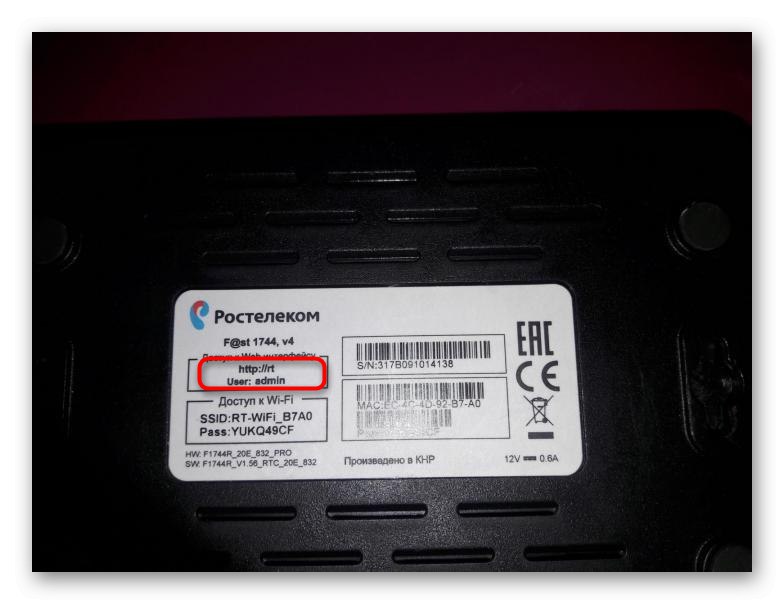
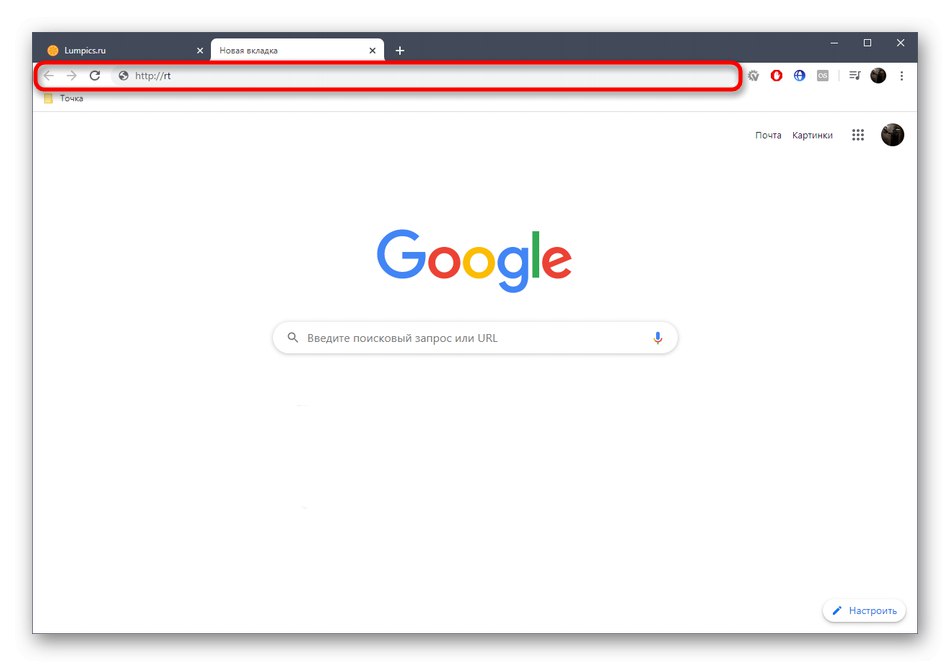
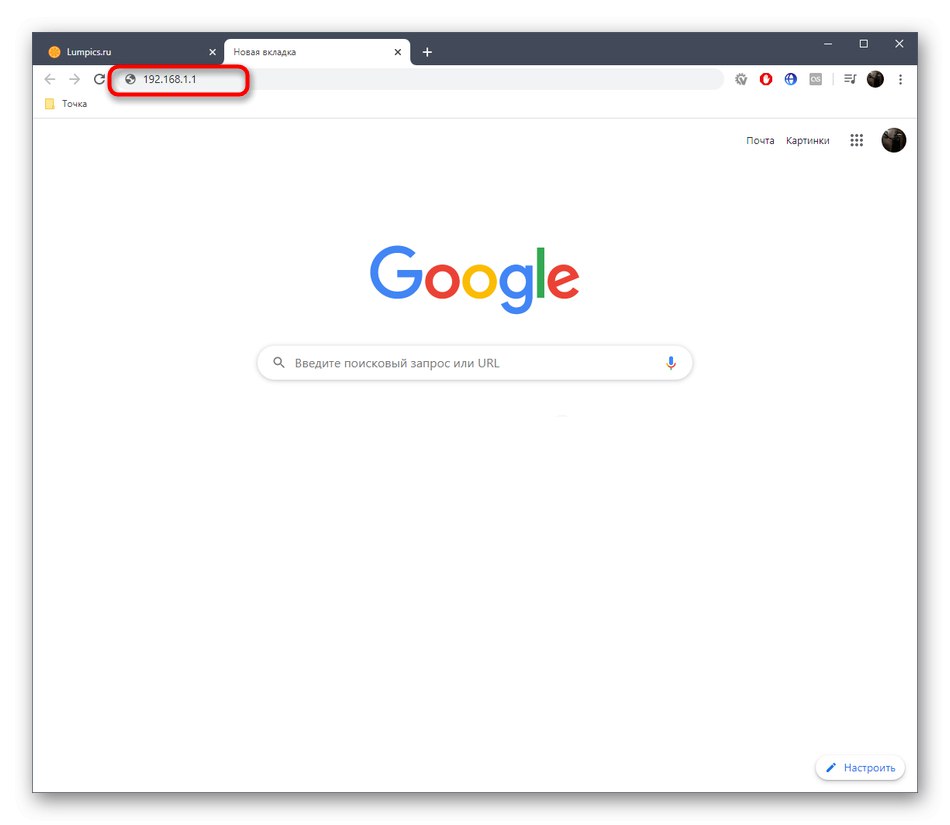
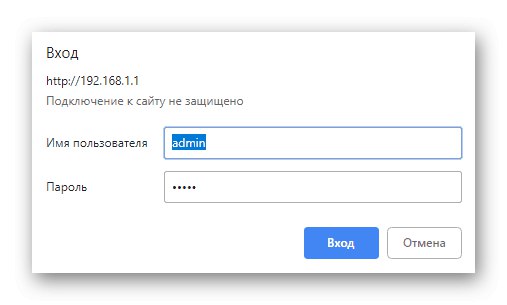
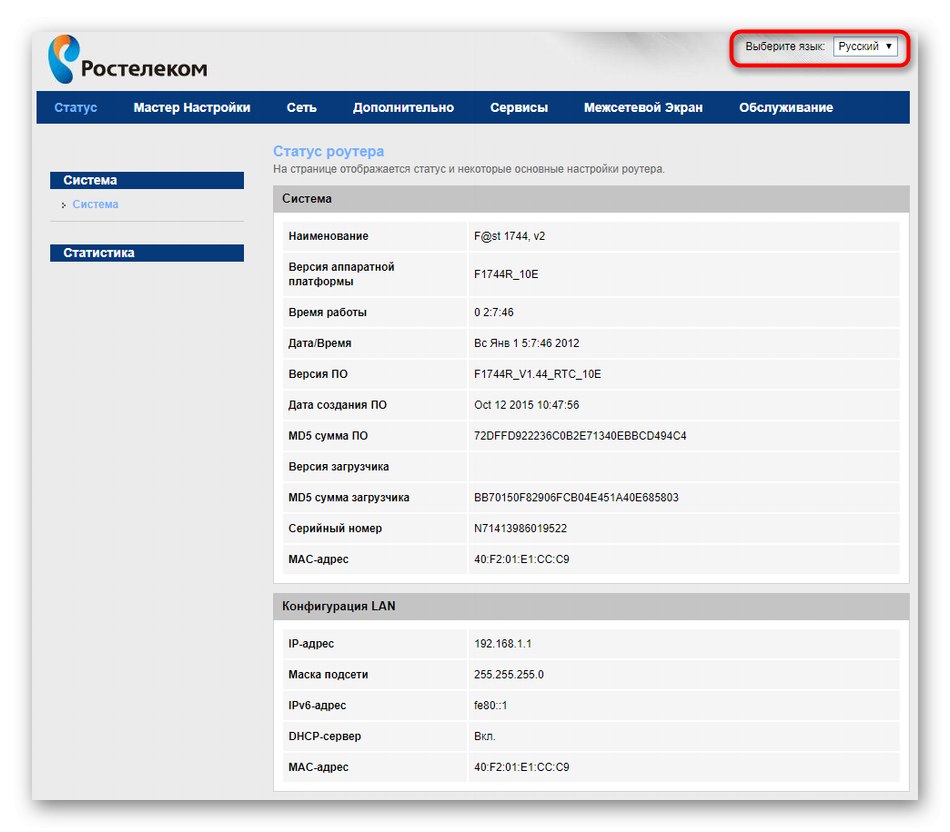
در مورد روش پیکربندی ، بهتر است این کار را خودتان انجام ندهید ، فقط بر اساس دانش سطحی و برخی حدس ها. تمام مقادیر پارامترها مطابق با توصیه های ارائه دهنده و قوانین کلی تنظیم می شوند. اگر برای اولین بار است که این مشکل را حل می کنید ، به شما توصیه می کنیم با کلیک بر روی لینک زیر ، مقاله موضوعی را از نویسنده دیگر ما مطالعه کنید.
جزئیات بیشتر: پیکربندی روتر Rostelecom
حل مشکلات احتمالی ورود به رابط وب
تعدادی از دلایل وجود دارد که ممکن است هنگام ورود به رابط وب مشکلات مختلفی بوجود آید. این اغلب به دلیل خرابی جزئی سیستم یا تنظیمات نادرست ویندوز است. اگر به اندازه کافی بدشانسی ندارید که با مشکلی مشابه روبرو شوید ، مجبورید خودتان راه حل آن را بیابید ، و همه موارد رفع شده را به نوبت دنبال کنید.
جزئیات بیشتر: حل مشکل ورود به پیکربندی روتر
این همه اطلاعات مربوط به ورود به تنظیمات روتر از Rostelecom بود که امروز می خواستیم درباره آنها صحبت کنیم. شما فقط باید دستورالعمل ها را دنبال کنید و در صورت بروز ناگهانی مشکلات را با مجوز حل کنید.
